Win10任务栏怎么禁用微软Copilot? 三步轻松禁用微软Copilot的技巧
现在微软已经把Copilot推送到Win10的预览版了,但是有些Win10用户觉得这个功能没啥用,就想把它关掉。那要怎么做呢?别担心,我这里就给大家介绍三种方法,让你轻松关闭Windows Copilot。如果你想试试看,就跟我一起学起来吧!
Win10在任务栏上禁用微软Copilot的三种方法
方法一:
1. 右键点击任务栏。
2. 在跳出的菜单中,取消勾选“显示 Copilot(预览版)按钮”即可。

完成上述步骤后,任务栏不再显示 Copilot,但缺点是并未彻底禁用 Copilot ,用户依然使用“Windows 键 + C”键盘快捷键来打开和关闭体验。
方法二:
Win10 组策略
1. 打开开始菜单。
2. 搜索“组策略”,然后打开组策略编辑器。
3. 打开“用户配置 > 管理模板 > Windows 组件 > Windows Copilot”路径。

4. 双击“关闭 Windows Copilot”策略。
5. 选择“已启用”。

6. 点击“应用”和“OK”按钮。
7. 重启电脑。
完成这些步骤后,Copilot 将从操作系统中禁用,您甚至无法使用“Windows 键 + C”键盘快捷键打开界面。此操作将从任务栏上下文菜单中删除“显示 Copilot(预览)按钮”选项。
方法三:
注册表修改方式
1.打开开始菜单。
2. 搜索“注册表”,打开注册表编辑器。
3. 跳转到“HKEY_CURRENT_USERSoftwarePoliciesMicrosoftWindows”路径。
4. 右键 Windows 文件夹,选择新建“项”。
5. 将其命名为 WindowsCopilot。

6. 然后再新建“DWORD(32 位)”值,将其命名为“TurnOffWindowsCopilot”。

7. 双击“TurnOffWindowsCopilot”,将 DWORD 并将其值从 0 更改为 1。
8. 点击 OK 按钮。
9. 重启电脑。
以上就是Win10在任务栏上禁用微软Copilot的三种方法,希望大家喜欢,请继续关注脚本之家。
相关文章

win10任务栏右下角触摸板图标不见了怎么办? 电脑显示触摸板图标方法
有不少笔记本win10系统用户反映说电脑中的任务栏右下角的触摸板突然消失不见了,这样有时候要使用触摸板很不方便,该怎么解决这样的问题呢,不用着急,小编就教大家win10系2024-07-02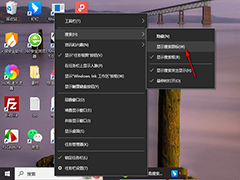
window10搜索框如何变小 window10任务栏搜索框缩小的方法
我们在日常使用win10镜像系统的时候,由于不清楚一些文件的存放路径时,可以通过任务栏中的搜索框来进行查找,不过有些用户也觉得win10系统中搜索框太占用空间,因此就想要2024-06-19 近期有用户发现自从自己将电脑图标上的快捷方式箭头去除后,就出现了无法打开任务栏图标的问题,不知道是不是自己的操作有问题还是什么,下面我们分享解决办法2024-04-26
近期有用户发现自从自己将电脑图标上的快捷方式箭头去除后,就出现了无法打开任务栏图标的问题,不知道是不是自己的操作有问题还是什么,下面我们分享解决办法2024-04-26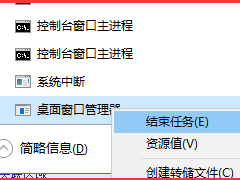
win10 任务栏图标左击无效,右击有效,windows徽标键无效的解决办法
这篇文章主要介绍了win10 任务栏图标左击无效,右击有效,windows徽标键无效的解决办法,需要的朋友可以参考下2024-03-23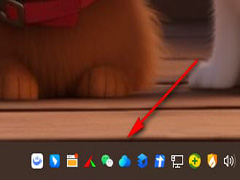
Win10怎么取消任务栏折叠 Win10取消桌面下方任务栏折叠的方法
在Win10电脑中,用户看到任务栏的图标都折叠了,不方便自己展开操作,所以想取消任务栏折叠设置,但是不知道具体的设置方法,接下来小编就给大家介绍关于Win10电脑内任务栏2024-03-20 win10系统当鼠标移动到任务栏时,默认情况下会显示图标的缩略图,不想显示缩略图,该怎么操作呢?下面我们就来看看详细的教程2024-02-20
win10系统当鼠标移动到任务栏时,默认情况下会显示图标的缩略图,不想显示缩略图,该怎么操作呢?下面我们就来看看详细的教程2024-02-20 删除桌面快捷方式图标后,任务栏图标打不开了,这是因为删除了注册表IsShortcut内容,导致任务栏所有图标点击都报错:该文件没有与之关联的应用来执行该操作,详细请看下文2024-01-16
删除桌面快捷方式图标后,任务栏图标打不开了,这是因为删除了注册表IsShortcut内容,导致任务栏所有图标点击都报错:该文件没有与之关联的应用来执行该操作,详细请看下文2024-01-16
win10任务栏跑到右边去了怎么办? win10任务栏还原到下方的技巧
win10任务栏跑到右边去了怎么办?win10系统任务栏在左侧显示,想要显示到底部,该怎么恢复呢?下面我们就来看看win10任务栏还原到下方的技巧2023-11-17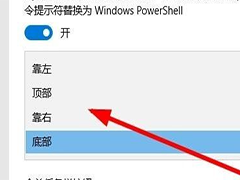
win10任务栏遮挡住程序按钮怎么办 win10修改任务栏位置方法
在Win10系统中,窗口有时会遮挡住任务栏,给用户带来不便,本文将为读者介绍几种解决方法,使用户不再被遮挡的窗口困扰2023-11-16
Win10时间怎么显示秒? Win10批处理实现任务栏时间显示到秒的技巧
Win10时间怎么显示秒?Win10任务栏显示的时间没有秒数,该怎么办呢?下面我们就来看看Win10批处理实现任务栏时间显示到秒的技巧2023-11-13



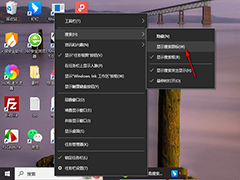
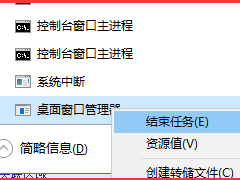
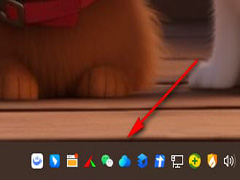

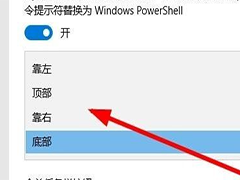
最新评论